I video su un disco DVD vengono archiviati in formato VOB, ma .vob non è supportato da Apple TV. Ciò significa che non possiamo riprodurre un disco DVD direttamente su di esso, dovremo trasmettere il DVD in streaming su Apple TV o utilizzare AirPlay per proiettare lo schermo del Mac su Apple TV. Lo streaming di un disco DVD o l'utilizzo di AirPlay non è così difficile, ma potresti riscontrare un problema: il disco DVD è protetto da copyright, quindi non può essere riprodotto sul tuo computer o non può essere letto correttamente nel programma di streaming.
Quindi, come riprodurre con successo tutti i tipi di DVD su Apple TV? Qui voglio solo offrire la mia esperienza di prima mano come riferimento. Offriamo soluzioni dettagliate sia per gli utenti Win che per gli utenti Mac.
Il modo più efficace: copia DVD commerciali per Apple TV prima di riprodurli
Perché è necessario copiare DVD su Apple TV
I dischi DVD acquistati o noleggiati sono generalmente DVD commerciali. Generalmente sono soggetti alla gestione dei diritti digitali, che chiama DRM, che ti impedisce di caricare DVD su molti lettori multimediali sul tuo computer. In questa situazione, dovrai decrittografare il disco DVD prima di guardarlo su Apple TV. In questo caso un software di terze parti potrebbe fornire l'assistenza per decrittografare e copiare video DVD nei formati video di Apple TV.
Il grande DVD Ripper di cui potresti aver bisogno: VideoByte BD-DVD Ripper
Ripper BD-DVD VideoByte è un'eccellente applicazione che combina molte funzioni in una. Con il programma facile da usare, è possibile realizzare facilmente un gran numero di obiettivi come la conversione, la modifica e la personalizzazione dei video DVD. Il potente programma è davvero utile per sbloccare la regione del DVD codificare e copiare DVD in un'ampia varietà di formati video che potrebbero essere riprodotti su molti tipi di dispositivi come Apple TV 4/3/2/1 e molti altri. La sua semplicità di utilizzo è nella buona grazia dei consumatori. Di seguito è riportato il tutorial dettagliato su come copiare DVD e riprodurre DVD su Apple TV.
(1) Se possiedi un computer Mac
Puoi scaricare la versione per Mac qui se non hai ancora scaricato VideoByte BD-DVD Ripper.
Passaggio 1. Avvia la versione Mac di VideoByte BD-DVD Ripper
Basta fare clic sul pulsante di download e installare la versione di prova gratuita di VideoByte DVD Ripper. La versione di prova potrebbe offrire funzioni limitate. Se desideri avere la funzionalità completa, dovrai acquistare.
Passaggio 2. Aggiungi film in DVD al programma
L'applicazione user-friendly offre un modo semplice per importare film in DVD. Puoi inserire il disco DVD nel tuo disco rigido e cliccare sul pulsante "Carica disco" per scegliere il DVD desiderato. Quindi, le playlist DVD aggiunte verranno visualizzate sull'interfaccia principale.
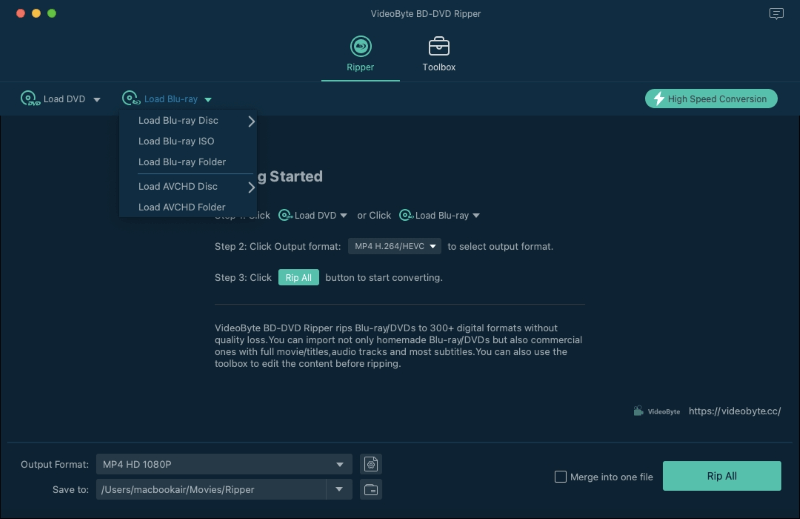
Passaggio 3. Scegli un formato di output nel profilo Apple TV
H.264 MP4 o M4V è supportato sia da Mac che da Apple TV, quindi fai clic su "Copia tutto in" e scegli un formato Apple TV in base al modello della tua Apple TV.
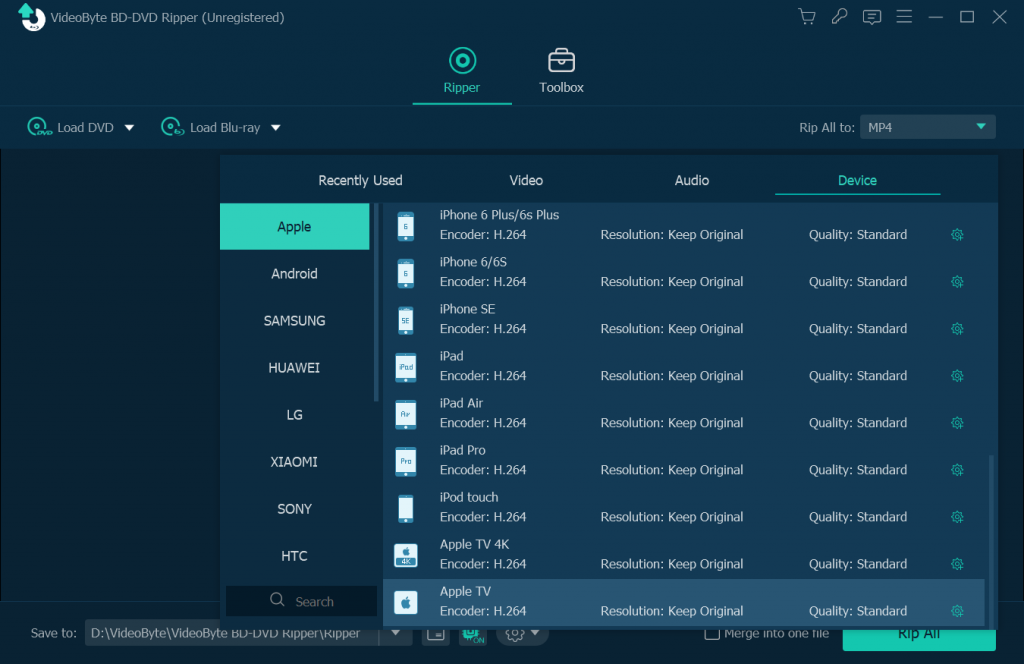
Suggerimenti: Il fantastico programma potrebbe anche soddisfare la tua necessità di personalizzazione dei video DVD. Puoi cliccare sull'icona "Impostazioni" per personalizzare i tuoi parametri video/audio specificati.
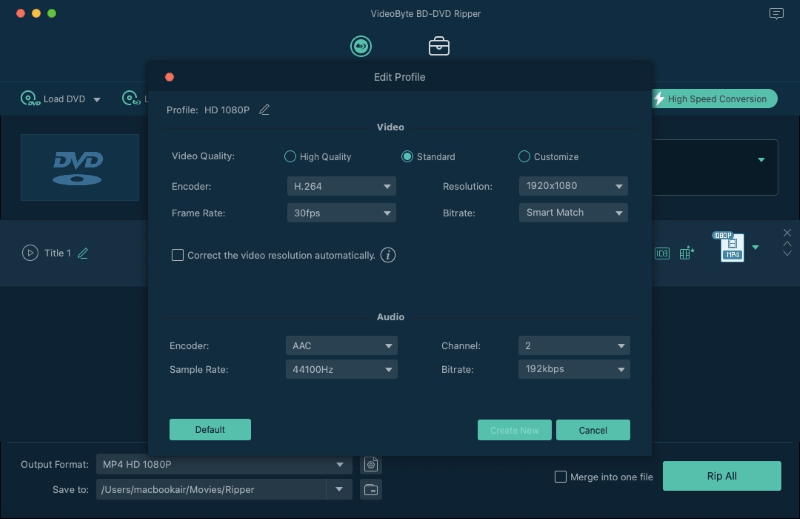
Passaggio 4. Inizia a copiare DVD su Apple TV
Dopo aver impostato tutte le impostazioni desiderate, puoi cliccare sul pulsante "Converti" per iniziare facilmente il processo di conversione da DVD ad Apple TV. Attendi un po' e potresti ottenere il video DVD convertito finale cliccando sul pulsante "Apri cartella" nell'interfaccia principale.
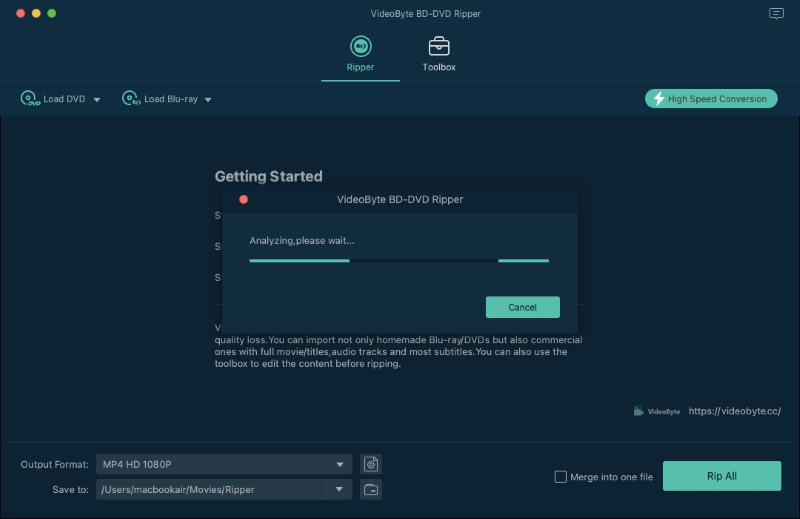
Passaggio 5. Sincronizza il DVD su Apple TV iTunes o utilizzando AirPlay
Puoi sincronizzare il DVD convertito per riprodurlo su Apple TV tramite iTunes. Ma se la tua Apple TV non ha una capacità così grande, utilizzare AirPlay sarà la scelta migliore. Tutto quello che devi fare è connettere la tua Apple TV allo stesso Wi-Fi del computer Mac, quindi riprodurre il tuo video DVD sul Mac. Nei controlli di riproduzione video, fai clic sull'icona AirPlay per eseguire il mirroring del display del Mac. Ora puoi riprodurre DVD su Apple TV.
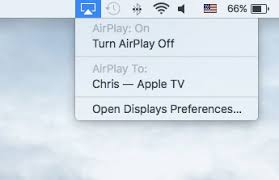
(2) Se possiedi un computer Win
Assicurati che questo programma sia già installato sul tuo computer Windows.
La versione Windows di VideoByte BD-DVD Ripper ha rilasciato una nuova versione che presenta grandi cambiamenti rispetto alla vecchia versione. Ma la nuova versione per Mac è ancora in fase di sviluppo. Ciò significa che l'interfaccia e il funzionamento di Windows e Mac saranno diversi.
Passo 1. Carica il disco DVD in VideoByte DVD Ripper
Passo 2. Nella barra del profilo, individua il profilo "Dispositivo" e scegli il modello di Apple TV come formato di output
Passaggio 3. Fare clic su "Copia tutto" per avviare il trasferimento del DVD in un formato compatibile con Apple TV.
Passaggio 4. Applica l'applicazione iTunes per trasmettere facilmente i file DVD copiati su Apple TV. Ecco come possiamo fare:
- Attiva Condivisione in famiglia sia sull'app iTunes di Windows che sulla tua Apple TV.
- Assicurati che il tuo computer Windows e Apple TV si trovino nella stessa rete di Condivisione in famiglia.
- Vai al menu principale di iTunes sul tuo Windows e importa il video DVD nella libreria cliccando su "Aggiungi file alla libreria".
- Sincronizza il tuo video DVD dal computer Windows ad Apple TV.
Riproduci i DVD fatti in casa su Apple TV con il servizio di streaming o AirPlay
Se hai un film o un video in DVD fatto in casa, puoi riprodurli direttamente sul computer senza prima copiare il DVD. Quello che devi fare è riprodurre il DVD sul tuo computer, quindi utilizzare il servizio di streaming o AirPlay per riprodurre il DVD su Apple TV.
(1) Se possiedi un computer Mac
- Riproduci il DVD fatto in casa sul tuo computer Mac con il lettore DVD predefinito.
- Utilizza AirPlay per eseguire il mirroring della schermata di riproduzione del DVD dal Mac all'Apple TV.
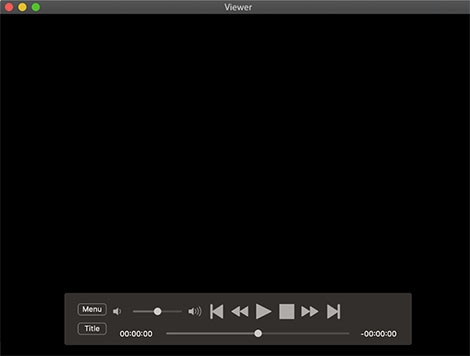
2) Se possiedi un computer Win
- Puoi trovare VLC per Apple TV nell'App Store e installare semplicemente questa app sulla tua Apple TV.
- Cliccando su "Preferenze di Sistema > Schermi", puoi abilitare Airplay Mirroring dal tuo computer Windows ad Apple TV.

Nota:
Limitazioni del dispositivo di Apple Airplay Mirroring Solo Apple TV 2 o di generazione successiva supportano Airplay Mirroring. I dispositivi iOS includono iPhone 4S o successivo, iPad 2 o successivo, iPad mini o successivo e iPod Touch (5a generazione).
Il computer Mac richiede l'esecuzione di Mountain Lin o un sistema superiore.
Potresti scoprire che l'intero processo è molto semplice e facile. Ora puoi seguire le tue inclinazioni per riprodurre facilmente DVD su Apple TV.



